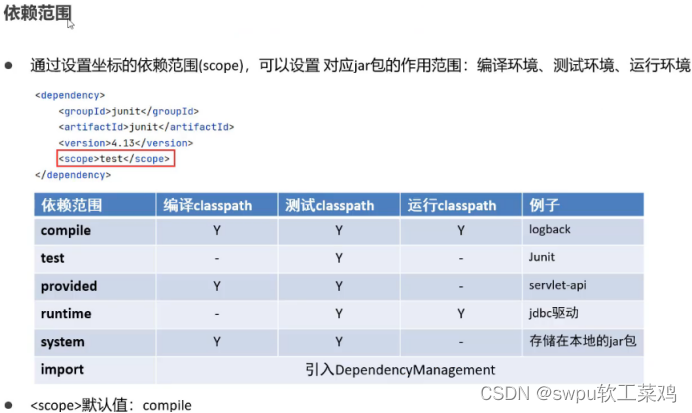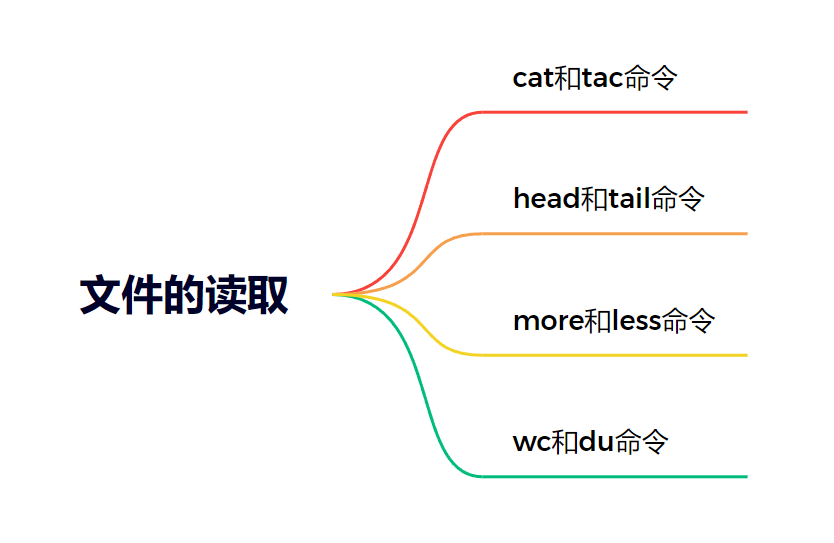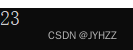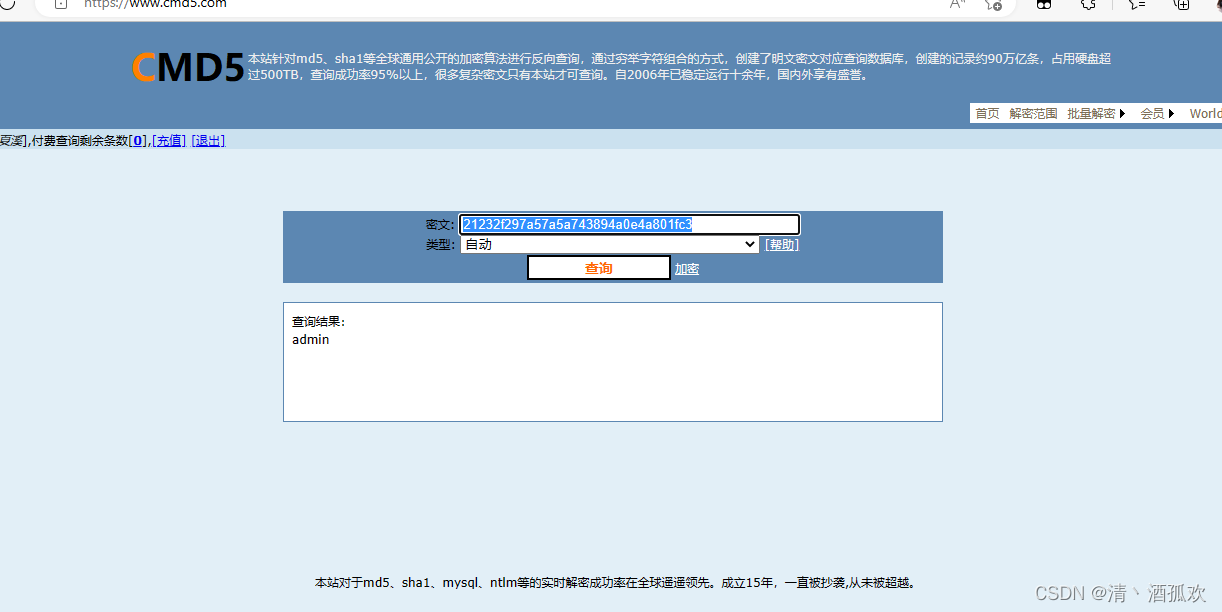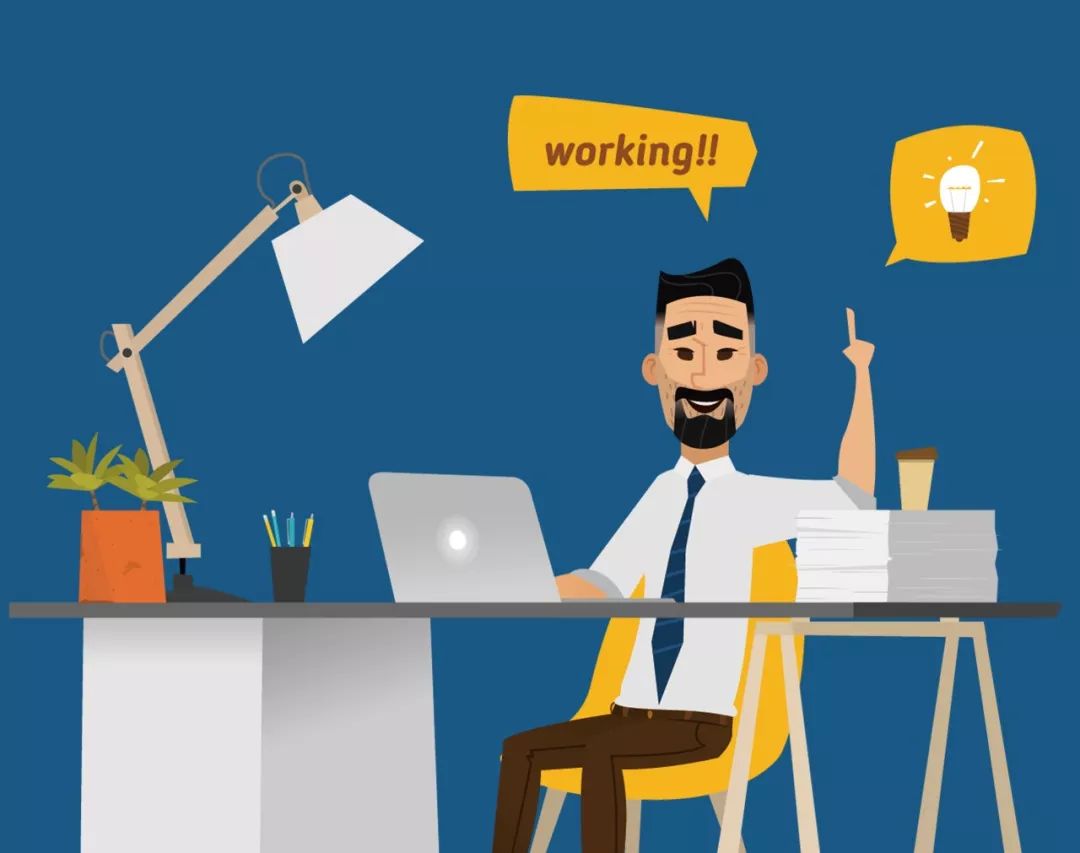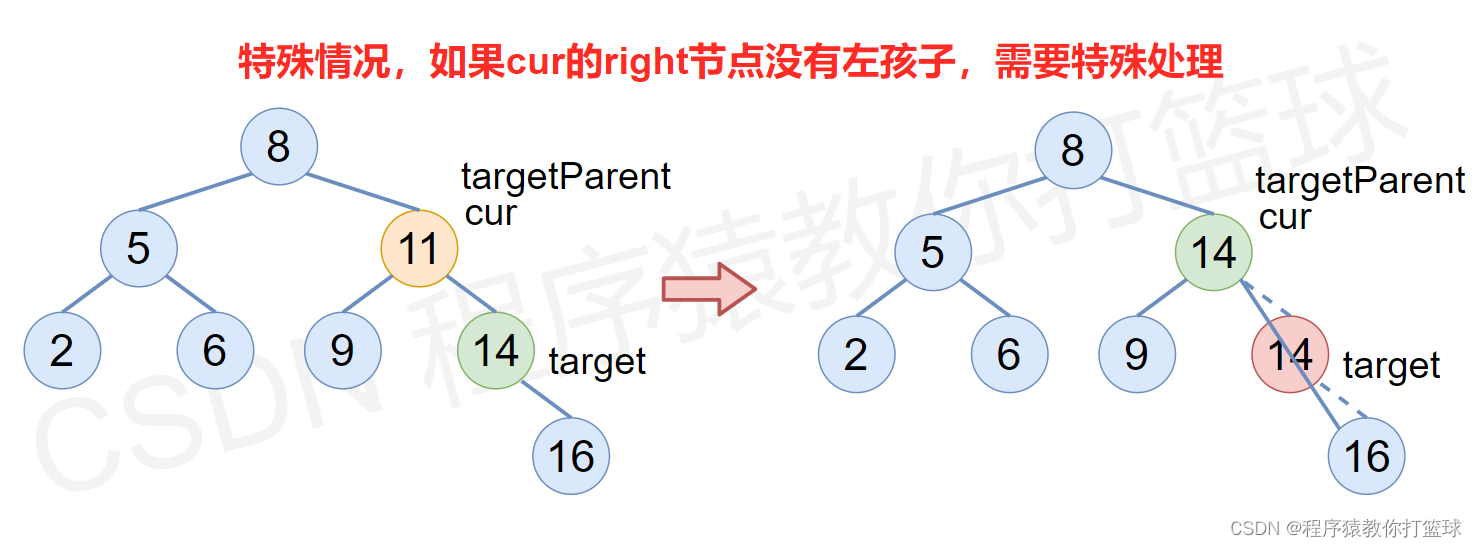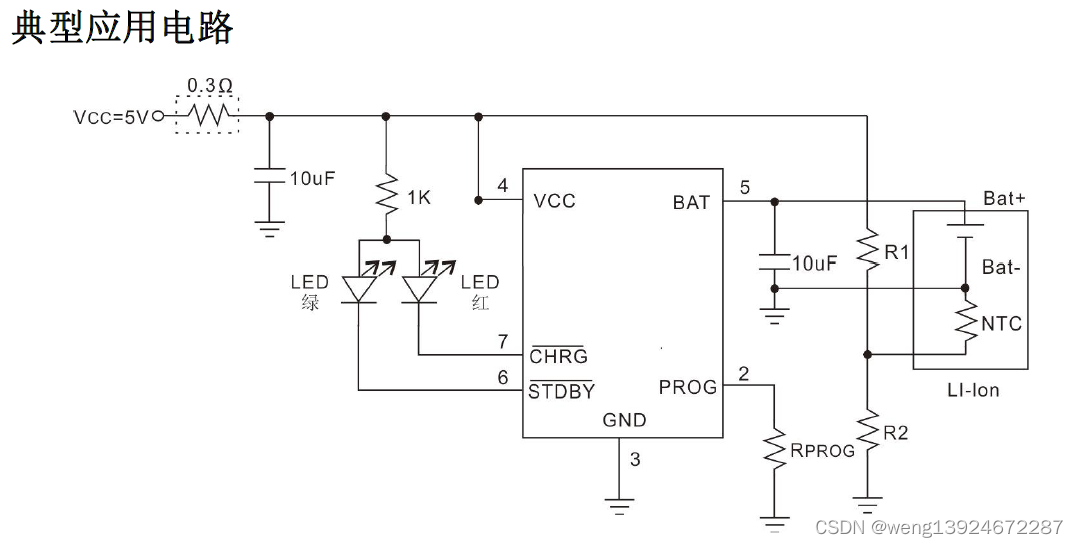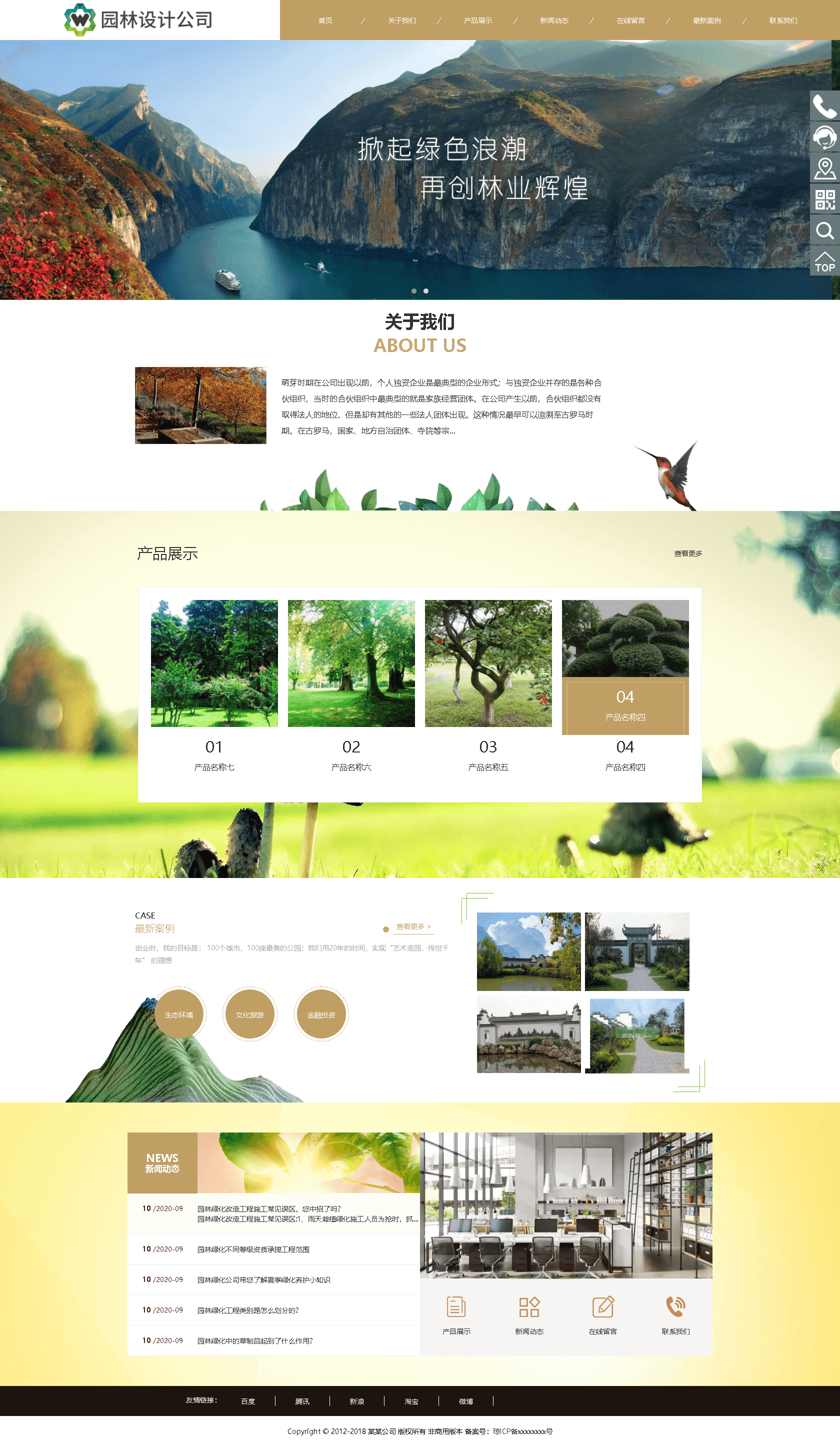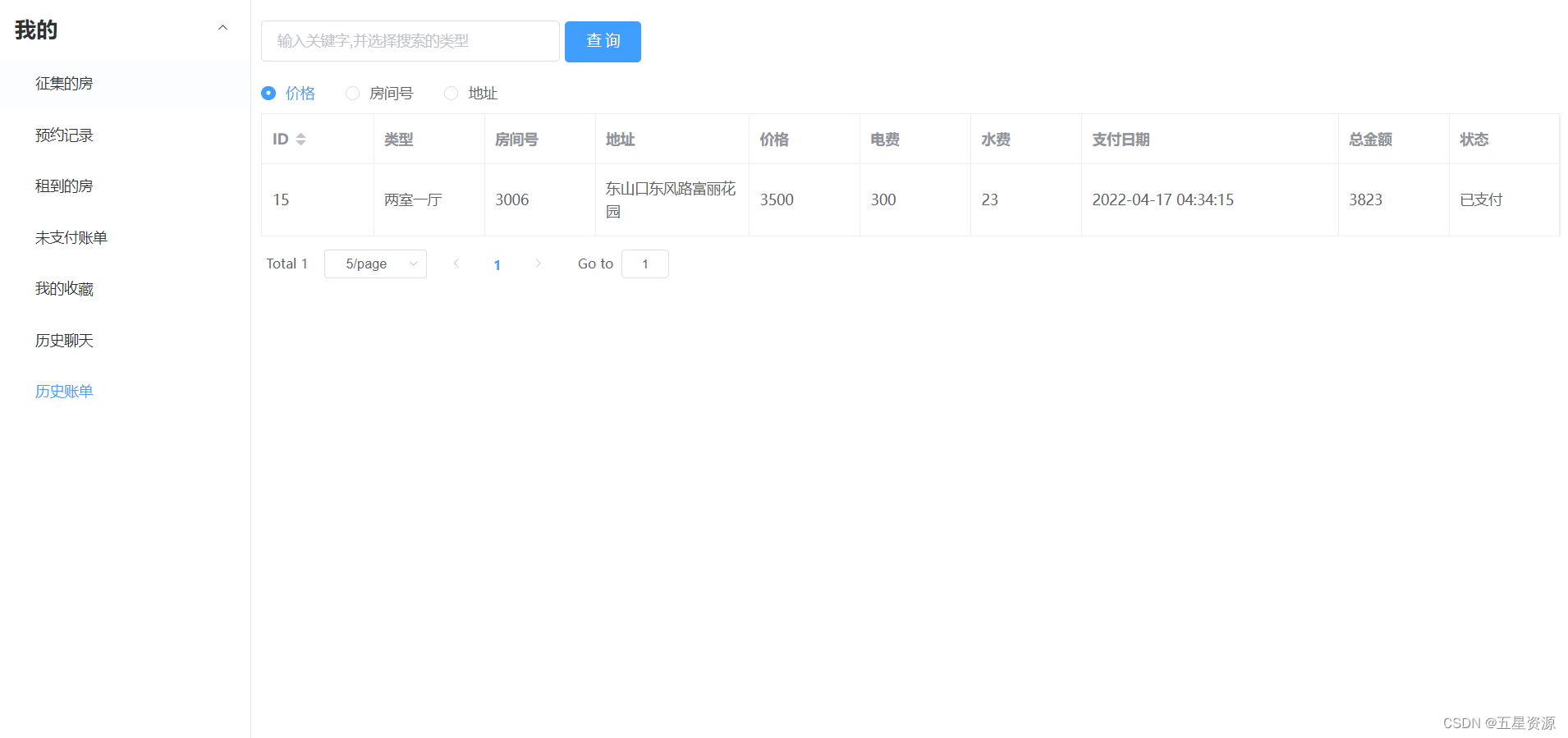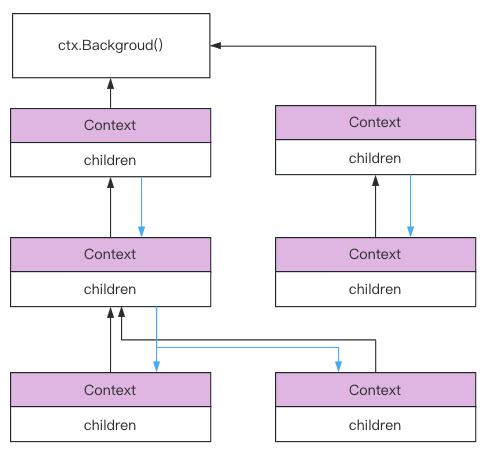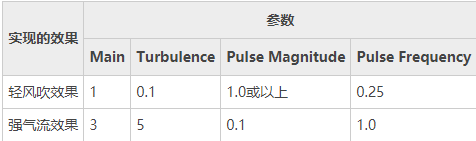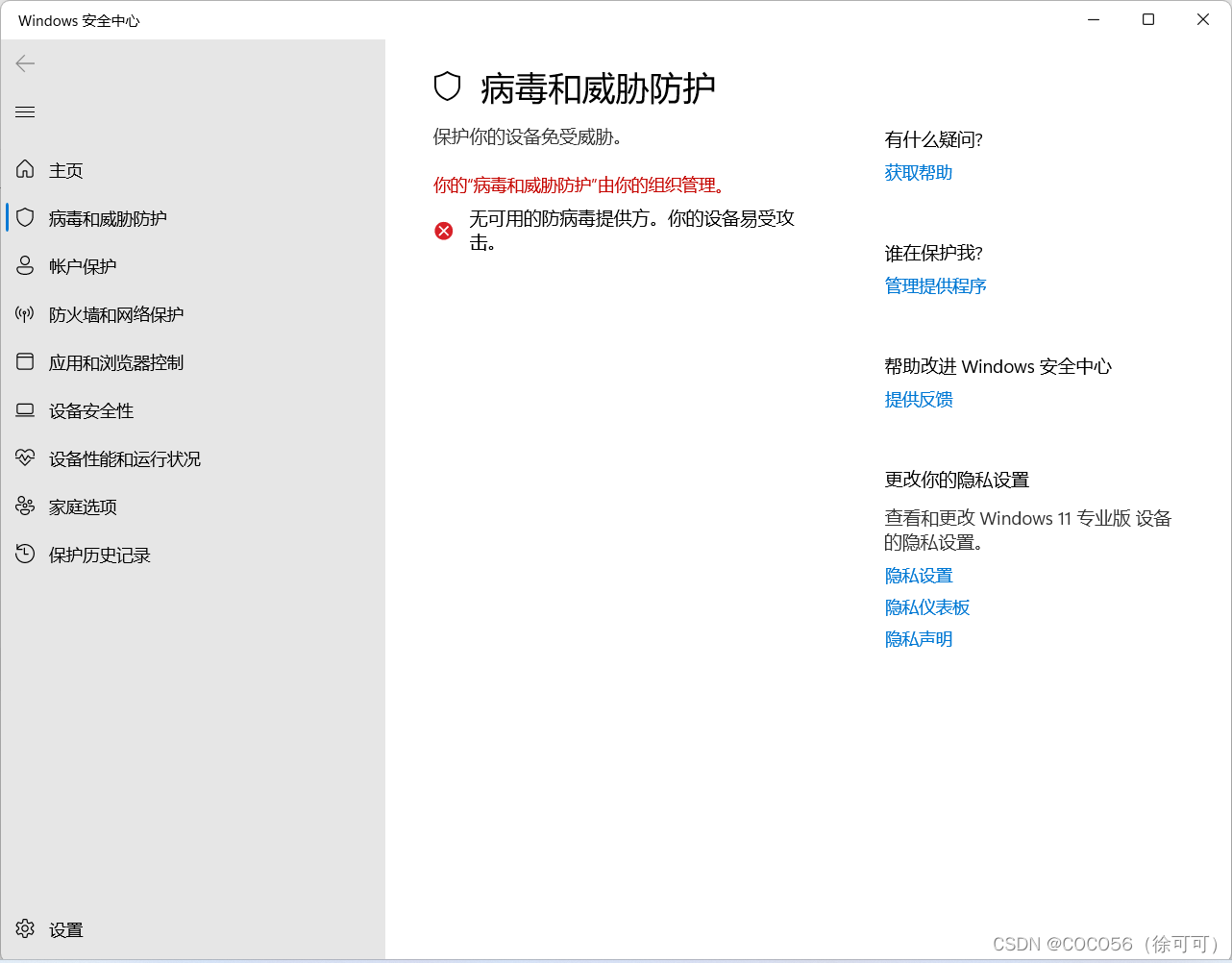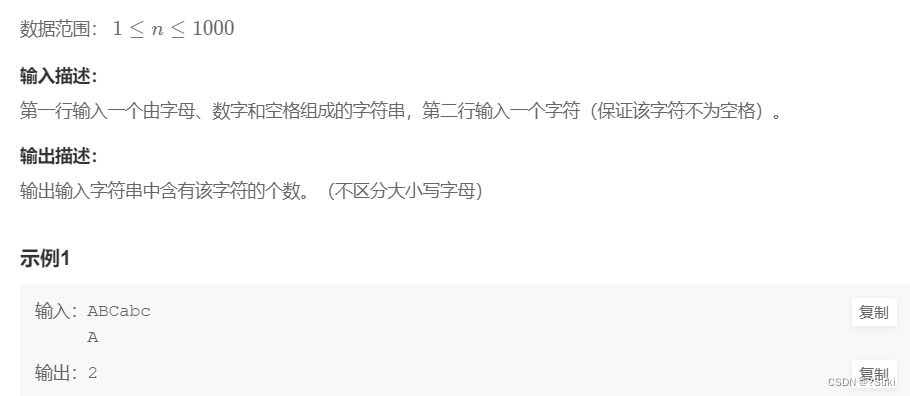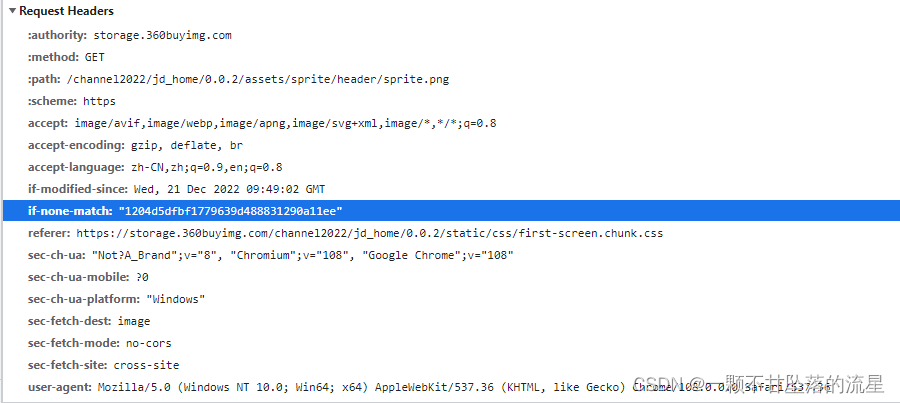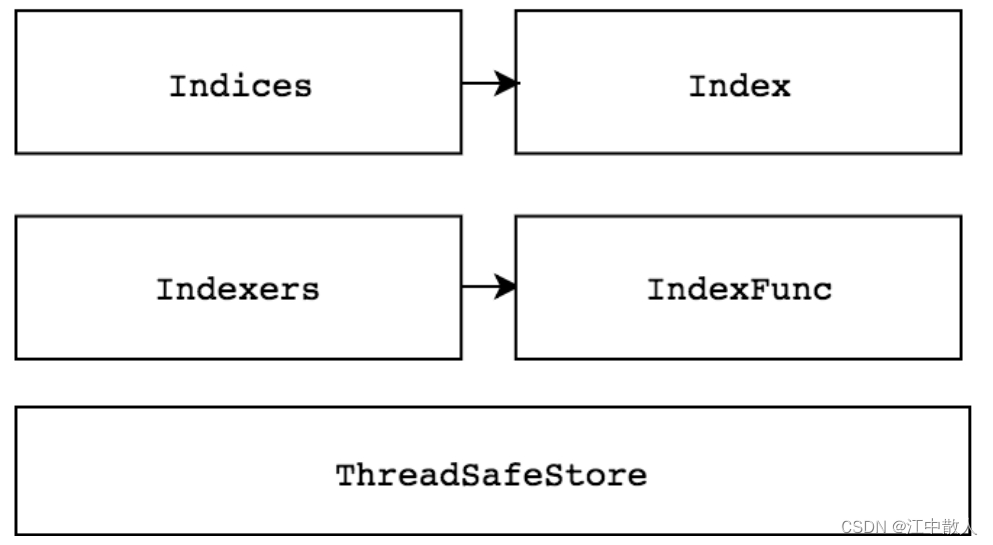Qt为应用程序添加图标的几种方式
应用程序的图标分为:
- 程序左上角显示的标题栏的图标:
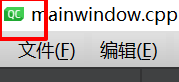
- 程序打开后在任务栏显示的状态栏图标:
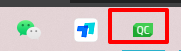
- 程序在文件管理器中显示的可执行程序图标:
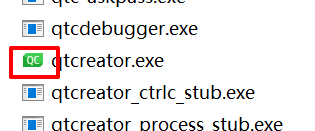
设置这几种图标的方式有以下几种。
- 方式1,一步到位设置标题栏、状态栏、可执行程序的图标,需要确保图标文件是
ico类型。
具体方式就是将图标文件与
.pro文件放在同一目录下,然后在.pro文件中加入一行代码:RC_ICONS = incognito.ico
incognito.ico是图标文件的名称。
编译成功后可以看到标题栏、状态栏、可执行程序的图标全部变成了设置的图标样式。
- 方式2,针对标题栏和状态栏设置的图标文件不是
ico格式,执行两步操作完成三种图标的设置
- 代码中添加标题栏和状态栏的图标
// 添加标题栏和状态栏的图标 this->setWindowIcon(QPixmap(filename); // filename是图标的文件名,通常把图标文件添加到.qrc资源文件中,filename就表示图标文件在.qrc文件中的文件名上面一行语句可以设置标题栏和状态栏的图标,可执行程序的图标是没有变化的。
将资源文件添加到Qt中的方法可以参考:【Qt】.qrc文件为项目添加图片、动画、音效、视频等资源文件。
.pro文件中添加.rc文件设置可执行程序的图标
首先需要将
png格式的图片转换成ico格式(可以网上搜一下png转ico的网站,这里推荐一用过的PNG转ICO - 免费在线将PNG文件转换成ICO (cdkm.com)。然后添加
.rc资源文件,
- 可以通过项目右键添加新文件;
- 也可以在文件资源管理器中新建文本文件后更改文件后缀名为
.rc,再将.rc文件添加到项目中。.rc文件名随意。这里设置为icons.rc。在
.rc文件中添加一行代码:IDI_ICON1 ICON DISCARDABLE "image/incognito.ico",将`ico件包含到rc文件中。最后在.pro文件中增加语句:
RC_FILE += icons.rc,重新编译即可。